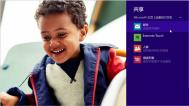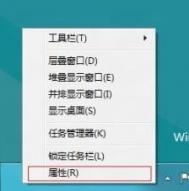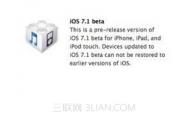Win8“所有照片来源都被隐藏...请更改您的设置”怎么解决
Windows 8系统打开Metro界面下的照片磁贴的时候会提示所有照片来源都被隐藏。若要显示一些来源,请更改您的设置。

原因分析:此问题是由于Metro界面下的照片部分设置不当造成的。
解决方法:打开照片应用界面,鼠标滑到屏幕右上角或者右下角---设置---选项,或者按Win+I---选项,勾选图片库、SkyDrive、设备三个选项后问题解决。

Win8.1系统无法运行Java程序怎么办?
1.确定你已经安装了Java;
2.确定你的IE已经启用了JAVA插件。IE选项-》程序-》管理加载项:启用;
(本文来源于图老师网站,更多请访问https://m.tulaoshi.com/windowsxitong/)3.打开JAVA控制面板确认是否已勾选。计算机-》控制面板-》程序-》JAVA-》安全-》启用浏览器中的JAVA内容;
4.重启。去掉勾选,点应用,再勾选,再点确定;
5.重启浏览器,打开页面,此时会有一个提示跳出,选否。再到IE管理加载项中将禁用。
win8.1如何获取最高管理权限对系统进行完全掌控
第一步:在遇到权限限制的文件夹上右键鼠标,然后选择属性如下图所示:

打开文件夹属性
第二步:在弹出的文件属性对话框中,切换到安全选项卡,然后再点击底部的高级选型,如下图所示:

进入文件夹高级安全选项
第三步:进入文件高级属性对话框后,我们可以看到这个文件夹属于AdministulaoShi.comtrators用户所有,我们这里需要降低账户,需要点击后边的更改,如下图所示:

更改文件夹所有者账号
第四步:之后会弹出一个小的选择用户对话框,我们这里输入要选择的对象名称下方的文字区域中输入Everyone,然后点击右侧的检测名称按钮,最后点击确定即可,如下如图所示:

操作图示
以上操作的目的就是将这个文件夹的所有这由Administrators(高级管理员)降低到Everyone(所有人)权限,完成后我们就完成了对该文件夹降权设置了,之后所有用户都可以进行操作,就不存在权限不足的问题了 。
第五步:最后还需要在回到的高级安全设置窗口中,需要选中主体中的SYSTEM目录条,勾选上下两个选框,点击底部的确定即可,最后还会弹出一个安全提示框,我们选择是确认即可,如下图所示:

操作完成
其实从win7系统开始,系统Administrator账号就并非最高权限,所以在对一些文件的删除会遇到文件访问被拒,权限不足的提示这是很正常的,通过上述的操作步骤,获取了系统的最高权限,相信类似的问题就不会再出现了 。
巧妙查看Win8 Metro已安装软件的大小

1、首先,通过右侧的Charm栏进入更改电脑设置,点选常规选项。

2、其次,在常规中,找到可用存储,这里会显示目前你电脑上的空闲空间。点击查看应用大小就能看到已安装应用占据的硬盘空间量了。

只要通过上面的两步,你就可以查看到所有应用软件所占用的空间体积,在这些应用中,你肯定能发现一些体积巨大但并不常用的应用软件,选择卸载就可以节省了我们的空间。这个小小的功能对于Surface用户来说更为实用。目前Windows Store里拥有非常多的应用软件,大大提高的用户的可选度,所以,精心挑选更好的软件吧。
巧用Win8 Bitlocker驱动器为U盘设密
Windows 8为我们给出一个答案使用Bitlocker驱动器加密。什么是Bitlocker驱动器加密呢?它是一种内置于系统的加密方式,使用一串字符作为凭证,确保你的移动存储设施可以在丢失的情况下不泄露数据。在 Windows 8中,这个功能比起以前的版本有了更好的体验,接下来让我们来看一看如何使用Bitlocker驱动器加密对我们的U盘进行加密。
首先,我们按下Win徽标键+W,在弹出的搜索框中输入驱动器加密,点击搜索结果,如下图:

点击后弹出新的窗口,如下图:

其中G盘就是我们的将要加密的U盘的盘符,我们点击右侧的子菜单按钮,打开如下子菜单:

点击启用Bitlocker,弹出新的窗口,等待初始化过程结束:

初始化结束后我们会看到加密方式选择的窗口,这里我们选择使用密码凭证解锁驱动器,在这里我们可以输入自定义的密码进行加密:

在勾选密码解锁驱动器,输入自定义的密码后,我们会看到恢复密钥的备份设置:

恢复密钥是确保我们在丢失凭证(密码或智能卡)时,使用一串字符来解锁加密驱动器。这个恢复密钥我们可以保存在我们win8的Microsoft账号中,可以保存成TXT文件,可以直接打印出来。值得注意的是保存到Microsoft账户这一途径,需要注意的是如果是域账户时没有这个选项的。在选了该项后待保存完成后,我们还可以再次保存成TXT文件,或者直接打印出来,待备份完成后,点击下一步即可。
接着我们选取是否仅加密使用过的部分或者加密整块磁盘,在这里Windows
8已经将两个选项解释的很清楚了,我们按照自己的需求选择一种,其中仅加密已使用部分是Windows
8的新功能,可以使加密过程快速很多:

选择下一步后,弹出如下窗口最终确认加密:
(本文来源于图老师网站,更多请访问https://m.tulaoshi.com/windowsxitong/)
需要注意的是加密过程中,如果没有点击暂停,千万不可以拔出或删除驱动器,否则会损坏驱动器中的TuLaoShi.com文件。而为了保证加密不被破解,需要耗费较长时间来加密,所以随着需要加密部分的大小,加密时间会有不同程度的加长,需要等待一段时间。
在加密成功后我们会看到如下窗口:

接下来我们将驱动器拔下再插上,查看该驱动器,双击该驱动器,我们可以看到:

在这里我们输入密码就可以正确解锁并使用了,如果我们忘记了密码也没有关系,点击更多选项,点击输入恢复密钥,输入前面我们所备份的密钥就可以了。

如果我们需要关闭Bitlocker,在解锁加密驱动器后,我们打开搜索(Win+W)输入驱动器加密,可以看到如下内容,只要点击我们需要进行的设置就可以了。